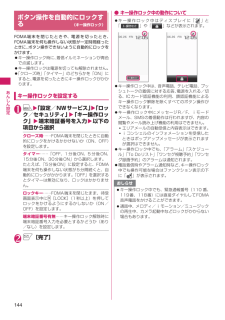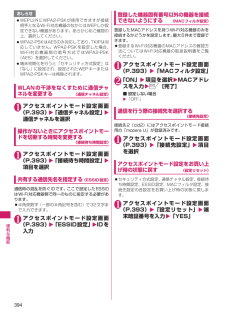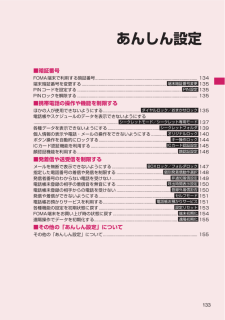Q&A
取扱説明書・マニュアル (文書検索対応分のみ)
"暗証番号"1 件の検索結果
"暗証番号"50 - 60 件目を表示
全般
質問者が納得携帯電話を交換されたのなら、通信設定ドライバが 新たに必要になります。USBケーブルでパソコンと携帯を接続すれば、通信設定ファイル(ドライバ)がインストールされます。が、(パソコンが windouws7 64ビットの場合、通信設定ファイルが上手くインストールができない時が)あります。その時は、携帯購入時(N-06A)に付属していたCD-ROMから通信設定ドライバをインストールしてみて下さい。それで、出来るはずなのですが・・・。通信設定ドライバ http://www.nttdocomo.co.jp/suppo...
5108日前view48
6かんたん検索/目次/注意事項本書の見かた/引きかた ⋯⋯⋯⋯⋯⋯⋯⋯⋯⋯⋯⋯⋯⋯ 1かんたん検索 ⋯⋯⋯⋯⋯⋯⋯⋯⋯⋯⋯⋯⋯⋯⋯⋯⋯⋯⋯ 4目次 ⋯⋯⋯⋯⋯⋯⋯⋯⋯⋯⋯⋯⋯⋯⋯⋯⋯⋯⋯⋯⋯⋯⋯ 6N-06Aの主な機能 ⋯⋯⋯⋯⋯⋯⋯⋯⋯⋯⋯⋯⋯⋯⋯⋯ 8安全上のご注意 ⋯⋯⋯⋯⋯⋯⋯⋯⋯⋯⋯⋯⋯⋯⋯⋯⋯ 10取り扱い上の注意 ⋯⋯⋯⋯⋯⋯⋯⋯⋯⋯⋯⋯⋯⋯⋯⋯ 16本体付属品および主なオプション品 ⋯⋯⋯⋯⋯⋯⋯⋯ 20目次ご使用前の確認a各部の名称と機能 aスタイルについて aディスプレイの見かたaタッチ操作 aメニューの選択方法 a基本操作 aFOMAカードa電池パックの取り付け/取り外し a充電 a電源を入れるa初期設定 a時計設定 a発信者番号通知a通信モードについて などP.21電話/テレビ電話/プッシュトークaFOMA音声電話/テレビ電話をかけるaFOMA音声電話とテレビ電話の切り替え aハンズフリーaリダイヤル/着信履歴 a着もじ aWORLD CALLaFOMA音声電話/テレビ電話を受ける a受話音量 a着信音量a応答保留 a公共モード(ドライブモード/電源OFF)a伝言メモ aテレビ電話...
45ご使用前の確認● ダイヤルボタンで項目を選択する方法1メニュー番号に対応している1~9、0、w、qを押す●「YES/NO」や「ON/OFF」を選択する場合1cで囲み枠を移動しd[選択]を押す● ピクチャ一覧で画像を表示する場合1bで囲み枠を移動しd[表示]を押す● 端末暗証番号の入力14~8桁の端末暗証番号を入力し d[確定]を押す入力した端末暗証番号は「_ 」で表示されます。正しい端末暗証番号を入力すると機能の詳細画面が表示されます。■ 端末暗証番号を間違えた場合番号が違うことを通知するメッセージが表示されます。もう一度操作をやり直してください。● 数値を入力する場合10~9を押して数値を入力する3桁の数値入力画面で1桁または2桁の数値を入力する場合は最初に 0を2回または1回押します。■「3」を入力する場合w0033 ダイヤルボタンに対応している番号
56ご使用前の確認■「 」が表示されない場合アクセスポイントのスキャンを行ってください。→P.444WLAN設定が正しく設定されていないためWLAN音声電話が利用できません。ネットワークの管理者にお問い合わせください。■ 初期設定画面が表示された場合→ P.56■ PIN1コード、PIN2コード入力画面が表示された場合→P.134■ お買い上げ時に保存されているメールお買い上げ時は、「Welcome ドコモ動画 」(Welcomeメール) 、「緊急速報「エリアメール」のご案内」、「N-06Aのココがスゴイ 」(Welcomeメール)のメールが保存されています。→P.174電源を切る1y(2秒以上)終了画面「SEE YOU」が表示され、電源が切れます。初期設定を行う 〈初期設定〉電源を入れた後に初期設定として「メイン時計設定」「端末暗証番号の変更」「文字サイズ」「位置提供」「ボタン確認音」「ニューロポインター設定」(簡易設定のみ)を設定します。1初期設定画面w「YES」2メイン時計を設定→P.573端末暗証番号を変更→P.135端末暗証番号はお買い上げ時は「0000」(数字のゼロ4つ)に設定されています。4文字...
38ご使用前の確認● 端末暗証番号の入力各種操作用の端末暗証番号入力時には数字のアイコンをタッチします。14~8桁の端末暗証番号をタッチし をタッチする入力した端末暗証番号は「●」で表示されます。正しい端末暗証番号を入力するとロック解除や機能の詳細画面が表示されます。 をタッチすると1文字ごとに消すことができます。■ 端末暗証番号を間違えた場合番号が違うことを通知するメッセージが表示されます。もう一度操作をやり直してください。● ロック解除をするキー操作ロックを解除するには画面下のアイコンをドラッグしたり、タッチして操作します。キー操作ロックについて→P.144● ダイレクト操作アイコンを利用する画面左右に配置されるアイコンをタッチすることで操作ができます。起動中の機能の状況に応じて表示されるアイコンは変わります。ダイレクト操作アイコンはカメラ起動中(P.231)、マイピクチャ画面表示中(P.321)に利用できます。● パレットを利用する画面上をタッチするだけで設定や調整を行うためのボタンをまとめたパレットが表示されます。カメラ起動中(P.231)、ワンセグ視聴中(P.255)、ミュージックプレーヤー起動中(...
46ご使用前の確認● 操作の取り消しかた、待受画面への戻りかた■tについて間違ってメニュー項目を選択した場合など、直前の操作を取り消したいときにはtを押します。原則として1つ前の画面に戻りますが、機能によっては、戻り先が異なることもあります。■yについて設定などの各種操作を終了し、待受画面に戻りたいときはyを押します。その機能を終了し、原則として待受画面に戻りますが、表示されている画面状況や機能によっては、戻り先が異なることもあります。設定の途中などにyを押した場合、設定中の内容を破棄して待受画面に戻ります。操作手順の記載について本書では、原則として操作手順を次のように簡略に記載しています。タッチ操作ができる場合でも、ボタン操作を優先して記載しています。操作手順の記載例と実際の操作1iw「LifeKit」w「アラーム」w設定する項目を反転wu[機能]①:待受画面でiボタンを押します。②:bで反転表示を「 」内のメニューに移動し d[選択]を押します。③:bで反転表示を「 」内の項目に移動し d[選択]を押します。または「 」内の項目のメニュー番号に対応する 1~90wq を押します。④:bで反転表示を移動しま...
49次ページにつづくご使用前の確認FOMAカードを使うFOMAカードはお客様の電話番号などの情報が記録されているICカードです。FOMAカードの付け外しは、電源を切り電池パックを外してから行ってください。→P.51また、FOMA端末を閉じた状態で手で持ったまま行ってください。● 取り付けかた/取り外しかたイラストはFOMAカードを取り付ける方法を示しています。1FOMAカードのIC面を下にして、 図のような向きでFOMAカード挿入口に差し込む2FOMAカードが固定されるまで奥に差し込むFOMAカードを取り外す場合は、以下の状態からまっすぐ静かに引き抜いてください。暗証番号FOMAカードには、PIN1コード、PIN2コードという2つの暗証番号を設定できます。→P.134FOMAカードのセキュリティ機能FOMA端末には、お客様のデータやファイルを保護するためのFOMAカードセキュリティ機能(FOMAカード動作制限機能)が搭載されています。 サイトなどからデータやファイルをダウンロードしたり、メールに添付されたデータなどを取得すると、それらのデータやファイルにはFOMAカードセキュリティ機能が自動的に設定されます。...
76電話/テレビ電話/プ シ ト ク● タッチスタイルで操作する1音声電話、テレビ電話を着信する2をタッチをタッチすると着信中画面/テレビ電話着信中画面の機能メニュー(P.76)のパレットが表示されます。■ テレビ電話で代替画像で出る場合wをタッチ3通話が終了したら をタッチ■タッチ操作画面の見かた①着信中画面/テレビ電話着信中画面の機能メニュー→P.76着信中画面/テレビ電話着信中画面(P.75)着信拒否⋯⋯電話を受けないで着信をそのまま切ります。転送でんわ⋯⋯「転送でんわサービス」の「開始、停止」にかかわらず転送先に接続します。留守番電話⋯⋯「留守番電話サービス」の「開始、停止」にかかわらず留守番電話サービスセンターへ接続します。表示切替⋯⋯付加番号1または付加番号2から転送元番号に表示を切り替えます。マルチナンバー(付加番号1または付加番号2)着信で、かつ転送でんわ着信のときに選択できます。①着信中の表示■相手の電話番号が通知されたとき相手の電話番号が画面に表示されます。電話帳に登録されている相手からの着信の場合、電話帳に登録した名前が画面に表示されます(「端末暗証番号有無」を「あり」に設定したキー操作...
144あんしん設定ボタン操作を自動的にロックする〈キー操作ロック〉FOMA端末を閉じたときや、電源を切ったとき、FOMA端末を何も操作しない状態が一定時間経ったときに、ボタン操作できないように自動的にロックをかけます。 キー操作ロック時に、着信イルミネーションが青色で点滅します。 キー操作ロックは電源を切っても解除されません。 「クローズ時」「タイマー」のどちらかを「ON」にすると、電源を切ったときにキー操作ロックがかかります。キー操作ロックを設定する1iw「設定/NWサービス」w「ロック/セキュリティ」w「キー操作ロック」w端末暗証番号を入力w以下の項目から選択クローズ時⋯⋯FOMA端末を閉じたときに自動的にロックをかけるかかけないか(ON、OFF)を設定します。タイマー⋯⋯「OFF、1分後ON、5分後ON、15分後ON、30分後ON」から選択します。たとえば、「5分後ON」に設定すると、FOMA端末を何も操作しない状態が5分間続くと、自動的にロックがかかります。「OFF」を選択するとタイマーは無効になり、ロックはかかりません。ロックキー⋯⋯FOMA端末を閉じたまま、待受画面表示中にs[LOCK](1秒以上...
394便利な機能WLANの干渉をなくすために通信チャネルを変更する〈通信チャネル設定〉1アクセスポイントモード設定画面(P.393)w「通信チャネル設定」w通信チャネルを選択操作がないときにアクセスポイントモードを切断する時間を変更する〈接続待ち時間設定〉1アクセスポイントモード設定画面(P.393)w「接続待ち時間設定」w項目を選択共有する通信先名を指定する 〈ESSID設定〉通信時の混乱を防ぐIDです。ここで設定したESSIDはWi-Fi対応機器側で同一のものに指定する必要があります。 半角英数字(一部の半角記号を含む)で32文字まで入力できます。1アクセスポイントモード設定画面(P.393)w「ESSID設定」wIDを入力登録した機器固有番号以外の機器を接続できないようにする〈MACフィルタ設定〉登録したMACアドレスを持つWi-Fi対応機器のみを接続するかどうかを設定します。最大5件まで登録できます。 登録するWi-Fi対応機器のMACアドレスの確認方法についてはWi-Fi対応機器の取扱説明書をご覧ください。1アクセスポイントモード設定画面(P.393)w「MACフィルタ設定」2「ON」w項目を選択w...
133あんしん設定■暗証番号FOMA端末で利用する暗証番号................................................ ........................................... 134端末暗証番号を変更する....................................... .................................... 135PINコードを設定する ............................................................................................. 135PINロックを解除する ........................................................................................................... 135■携帯電話の操作や機能を制限するほかの人が使用できないようにする...................................
- 1